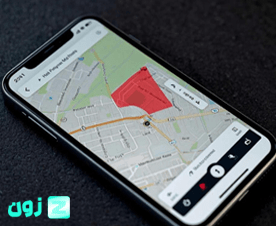
ایجاد محدوده جغرافیایی برای مدیریت کارمندان زون
تعریف محدوده جغرافیایی برای کارمندان در ماموریت ها و زمان های کاری، تا فقط در همان ناحیه بتوانند حضور خود را ثبت کنند و شما موقعیت و حضورشان را دقیق کنترل کنید.

برای نرمافزاری که از اپ استور اپل دانلود نمی شود و یک برنامه ناشناخته در آیفون به حساب می آید، باید به صورت دستی برنامه را اعتمادسازی یا در اصطلاح تراست کنید تا پس از اتمام نصب، امکان کار و دسترسی به آن را داشته باشید. این فرآیند اغلب برای برنامه های سازمانی که توسط یک مجموعه برای استفاده داخلی ایجاد می شوند ضروری است.
0 امتیازهر زمان که برنامهای را از اپ استور در گوشی آیفون خود دانلود کنید، براحتی و بدون نگرانی می توانید آن را نصب کنید. به دلیل اینکه افرادی در اپل هستند که برنامهها را قبل از تایید در اپ استور به طور کامل بررسی می کنند و سپس اجازه انتشار آن را می دهند.
اما زمانی که برنامه را از جای دیگری به جز اپ استور دانلود می کنید، برنامه برای آیفون ناشناخته است و با یک مشکل کوچک بر می خورید. و آیفون شما اجازه ی استفاده از آن برنامه را به شما نمی دهد. برای ایجاد اعتماد یک فرآیند کامل وجود دارد که در این مقاله به صورت کامل برای شما توضیح داده شده است. و تنها پس از طی کردن این فرآیند می توانید برنامه را باز و استفاده کنید.
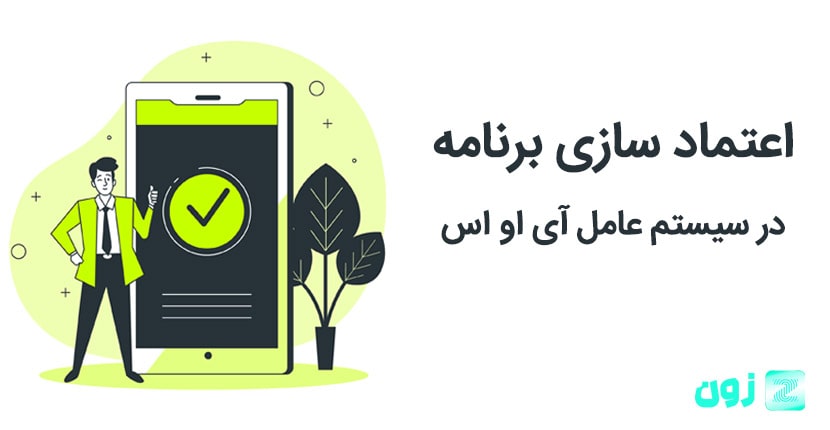
اعتماد سازی یا در اصطلاح «trust» کردن برنامه ی خارج از اپ استور دانلود و نصب شده در سیستم عامل آی او اس، برای دور زدن موانع راهاندازی آن، به صورت گام به گام برای شما آورده شده است.
1 - در ابتدا فایل برنامه را از سایت مرجع تان دانلود و نصب کنید.
2 - وقتی برای باز کردن برنامه روی آن ضربه میزنید، پیام Untrusted Enterprise Developer به شما نمایش داده می شود. روی Cancel ضربه بزنید تا پیام بسته شود.
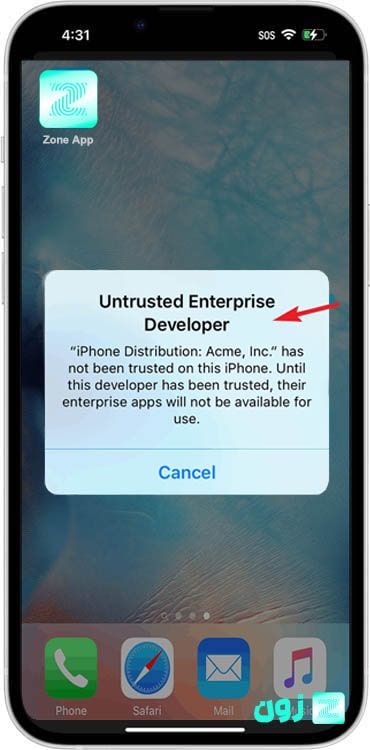
3 - به تنظیمات Setting گوشی بروید.
4 - بر روی گزینه General ضربه بزنید.
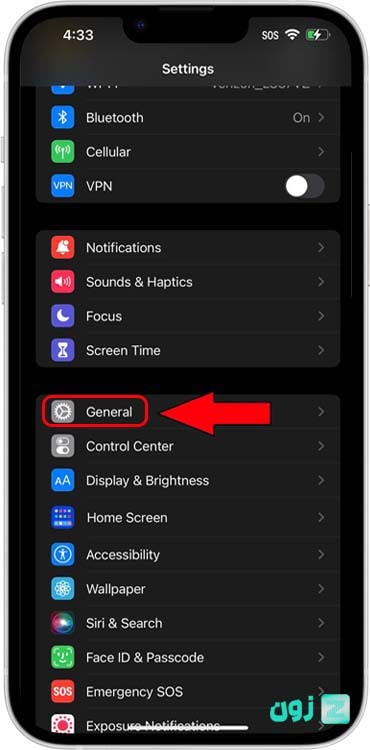
5 - بر روی گزینه VPN & Device Management ضربه بزنید.
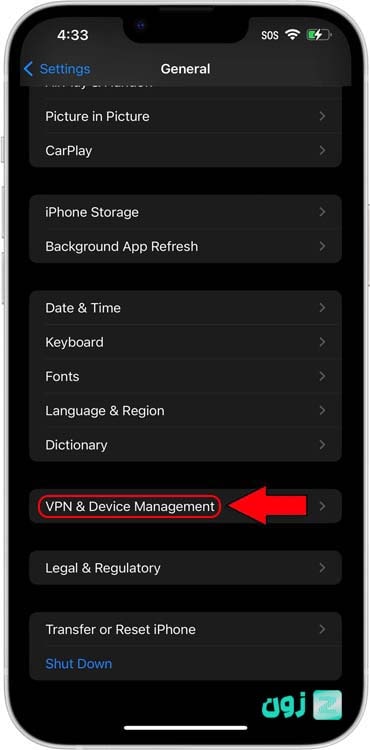
6 - باید برنامه مورد نظر را در قسمت نمایه دانلود شده پیدا کنید. روی آن ضربه بزنید.
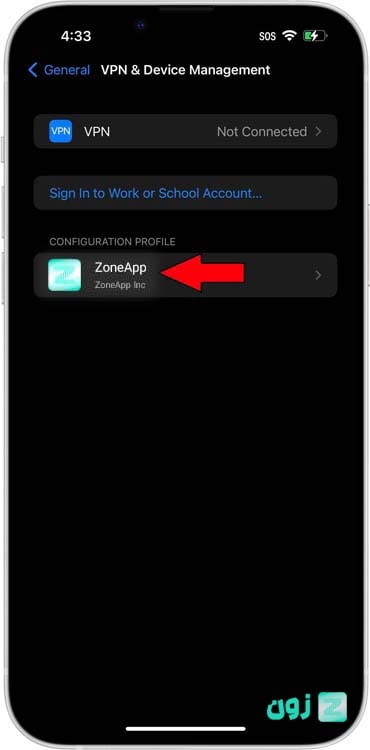
7 - بر روی گزینه Install ضربه بزنید.
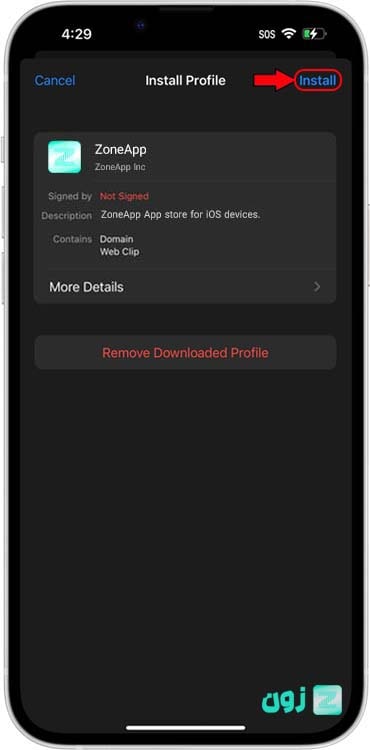
8 - یک اخطار "this profile is not signed" دریافت خواهید کرد. اگر مطمئن هستید که برنامه بدون خطر است، دوباره روی Install ضربه بزنید.
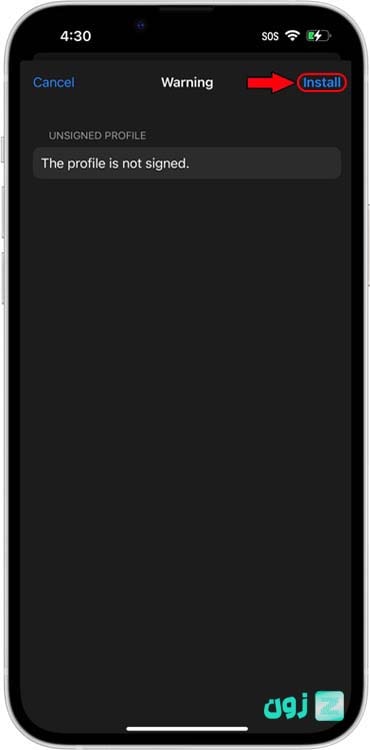
9 - از آنجایی که اپل نمیتواند به اندازه کافی تأیید چند مرحلهای را برای ایمنی دستگاه دریافت کند، باید برای بار سوم Install را بزنید.
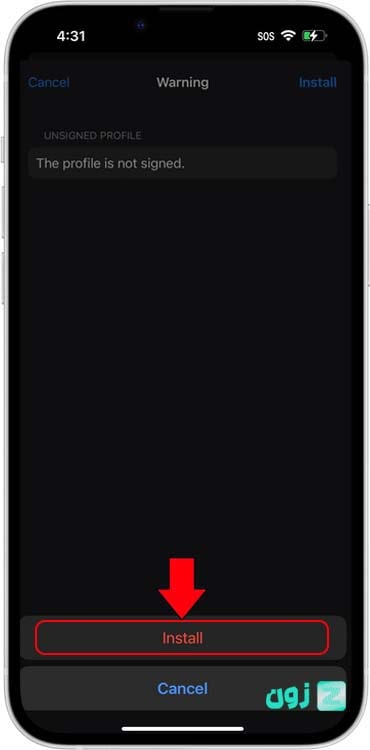
10 - در نهایت گزینه Done را بزنید.
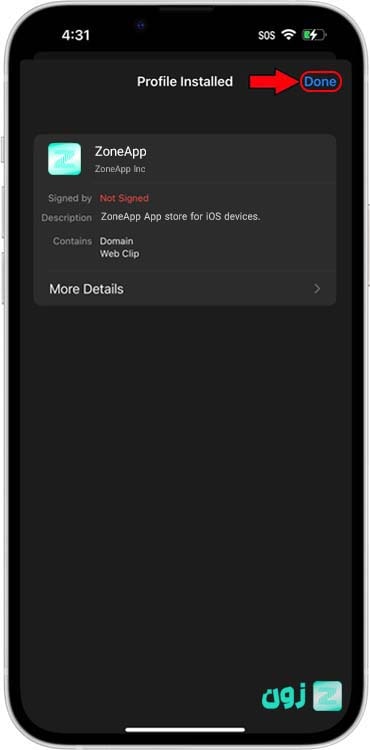
11 - این برنامه اکنون "trust" شده است، و باید آیکون آن را در صفحه اصلی پیدا کنید و هر زمان که می خواهید از آن استفاده کنید.
اگر از نسخه های پایین تر گوشی آیفون استفاده می کنید و برخی آیتم های فوق برایتان موجود نیست از روش زیر برنامه تان را تراست کنید:
1 - ابتدا وارد بخش تنظیمات گوشی آیفون شوید.
2 - به قسمت General بروید.
3 - گزینه Profiles & Device Management را انتخاب کنید.
4 - آیکون برنامه را پیدا کرده و روی آن کلیک کنید سپس گزینه Trust را انتخاب کنید.
5 - در مرحله آخر نیز روی گزینه Confirm کلیک کنید.
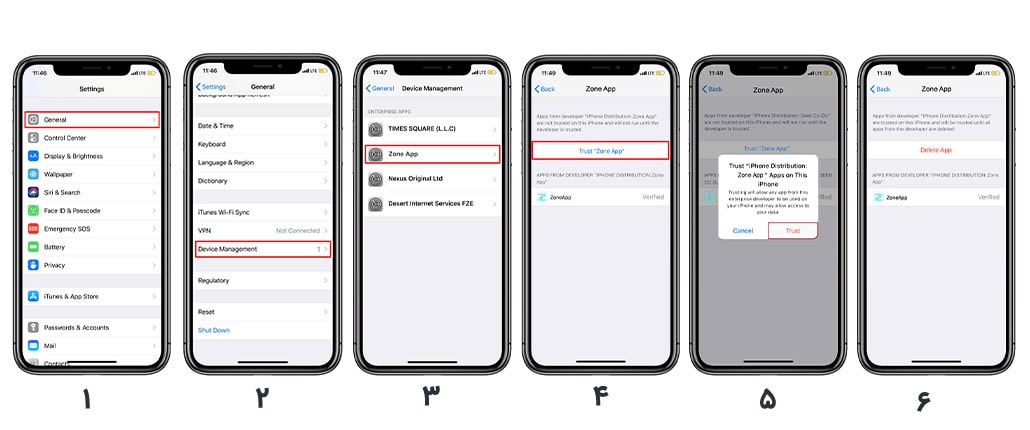
برای نصب مستقیم اپلیکیشن حضور و غیاب زون بر روی گوشی آیفون بدون دانلود و نصب از طریق اپ استور، پس از دانلود برنامه از سایت با طی کردن مراحل فوق، به صورت گام به گام می توانید برنامه را در گوشی خود راه اندازی و استفاده کنید.
حتما بخوانید: مقاله اپلیکیشن حضور و غیاب آی او اس
لطفا وارد حساب کاربری خود شوید